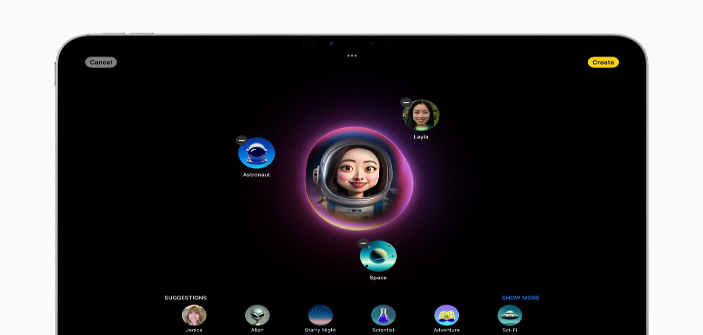هوش مصنوعی اپل دارای ویژگیهای و قابلیتهای متعددی است که هنوز برخی از کاربران درباره استفاده و کارکرد آنها اطلاعات چندانی ندارند. ما در آیاپس قصد داریم در سری مقالاتی به بخشهای مختلف هوش مصنوعی اپل، سازوکارها و آموزش استفاده از آنها بپردازیم و شما را با بخشهای گوناگون این دستاورد مهم و کاربردی آشنا کنیم. در این قسمت ما بهسراغ آموزش استفاده از Image Playground رفتیم و قرار است تا درباره این قابلیت و چگونگی استفاده از آن نکاتی را با هم مرور کنیم. از شما هم دعوت میکنیم تا انتهای این مقاله همراه ما باشید.
دسترسی به Image Playground
پیش از آنکه درباره استفاده از Image Playground صحبت کنیم بد نیست بدانیم که این ویژگی چطور و چگونه در دسترسی ما خواهد بود. به همین منظور در قدم اول دستگاه شما باید از این ویژگی پشتیبانی کند. آیفونهای ۱۵ پرو و پرو مکس و تمامی آیفونهای سری ۱۶ به همراه آیپدها و مک بوکهایی با تراشه M1 به بالا امکان استفاده از قابلیتهای هوش مصنوعی را دارا هستند. پس اگر این دیوایسها را در اختیار دارید در قدم بعدی باید آخرین نسخه رسمی و عمومی آی او اس یعنی 18.2 را روی گوشی یا تبلت خود نصب کنید. در ضمن باید زبان دستگاه و ریجن یا منطقه خود را روی آمریکا (United States) قرار دهید. اکننون نوبت به فعالسازی هوش مصنوعی اپل است. کافی است به Setting بروید و در بخش Apple Intelligence درخواست دسترسی و قرارگیری در Waitlist اپل را تکیل کنید تا پس از چند ساعت مجوز و دسترسی شما به قابلیتهای مهم هوش مصنوعی اپل در اختیارتان قرار بگیرد. توجه داشته باشید ویژگی Image Playground در قالب یک اپ و افزونه برای اپلیکیشن مسیج و Note آیفون و آیپد قرار میگیرد. توجه داشته باشید در اپلیکیشن Note شما میتوانید با قابلیت Image Wand تصاویر ترسیمی خود را با کمک هوش مصنوعی به عکس تبدیل کنید و در اپلیکیشن مسیج یا سایر برنامههای پیامرسان با قابلیت Genmoji، ایموجیهای جدید بسازید.
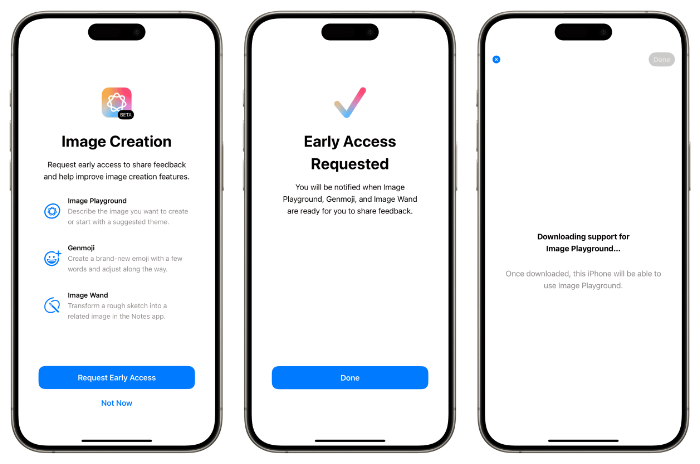
اکنون نوبت به استفاده از اپلیکیشن Image Playground میرسد. اگر آیکون این برنامه را نمیتوانید پیدا کنید و یا آن را اشتباهاً پاک کردهاید، نگران نباشید! کافی است به استور اپل مراجعه کرده و عبارت Image Playground را جستوجو کنید تا به صفحه این اپلیکیشن در استور دسترسی پیدا کرده و آن را مجدد دانلود کنید.
آموزش استفاده از Image Playground با نوشتن یک متن
یکی از امکانات ایمیج پلی گراند این است که شما میتوانید با استفاده نوشتار تصویر مورد نظر خود را با کمک هوش مصنوعی بسازید. این قابلیت که در حال حاضر روی مک، آیفون و آیپد فعال است به شکل زیر قابل استفاده خواهد بود.
- اپلیکیشن Image Playground را اجرا کنید.
- در بخش پایان صفحه و در کادری که روی آن عبارت Describe an image نوشته شده است، متن مورد نظر یا اصطلاحاً پرامپت خود را تایپ کنید. توجه کنید که این متن باید به زبان انگلیسی باشد در غیر اینصورت برنامه به شما پاسخی نخواهد داد.
- برای نمونه میتوانید متنی مانند: a satellite flying in space broadcasting signal to Earth یا Flying Panda یا مواردی از این دست را تایپ کنید. نکته مهم این است که متن شما می تواند ساده یا حالت توصیفی داشته باشد، در هر حال هر کدام از آنها میتواند نتیجه متفاوتی را به شما نمایش دهد.
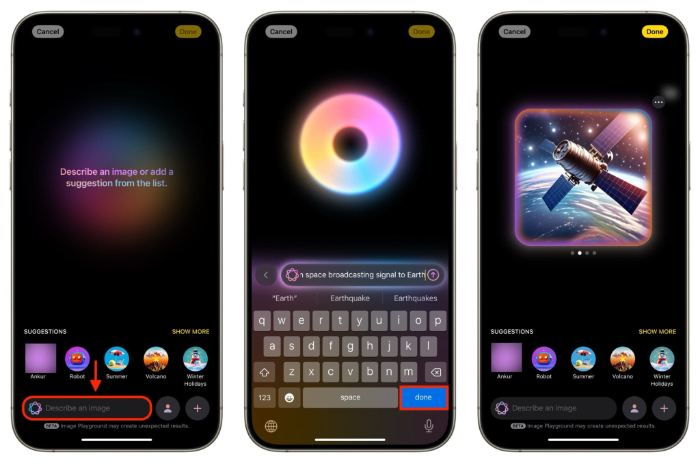
- اگر از تصویر ساختهشده راضی هستید میتوانید آن را ذخیره یا در برنامههای دیگر بهاشتراک بگذارید، اما اگر از عکس هوش مصنوعی رضایت چندانی ندارید میتوانید با انتخاب گزینههای بخش Suggestion موارد بیشتری را به عکس اضافه کنید.
- با لمس گزینه Show More در سمت راست تصویر میتوانید به عکس خود تمهای مختلف، لباسها و حتی اکسسوریهای گوناگون اضافه کنید و از همه مهمتر محیط و فضای پیرامون آن را با انتخاب گزینه Place تغییر دهید.

- تمامی این ویژگیها به شکل دایرههایی کوچک در کنار عکس اولیه شما قرار میگیرند که میتوانید با لمس عبارتی به شکل منها (-) آنها را از فرایند ساخت عکسهای جدید حذف کنید.
- اگر دوست ندارید عکس مورد نظر شما حالت انیمیشنی و کارتونی داشته باشد، کافی است که Style آن را تغییر دهید.
- در پایین تصویر گزینهای مانند یک بهاضافه (+) قرار دارد که شما میتوانید با کمک آن به استایلهای موجود دسترسی داشته باشید و بر اساس آن ظاهر تصویر ساخته شده خود را تغییر دهید.
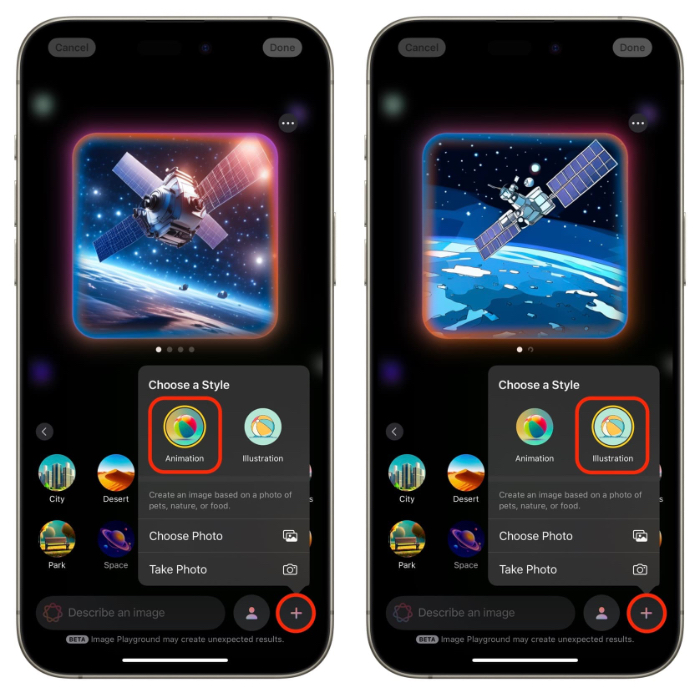
استفاده از Image Playground با یک عکس سلفی
قابلیت دیگر ایمیج پلی گراند این است که شما بهجای آنکه از هوش مصنوعی بخواهید عکسی جدید برایتان ایجاد کند، از یک تصویر خاص مانند عکسهای سلفی و آنچه در گالری خود دارید، چیز جدیدی خلق کنید. بر همین اساس مراحل زیر را دنبال کنید.
- اپلیکیشن ایمیج پلی گراند را اجرا کنید.
- در منوی پایین برنامه گزینه + را لمس کنید.
- گزینه Choose Photo را انتخاب کنید.
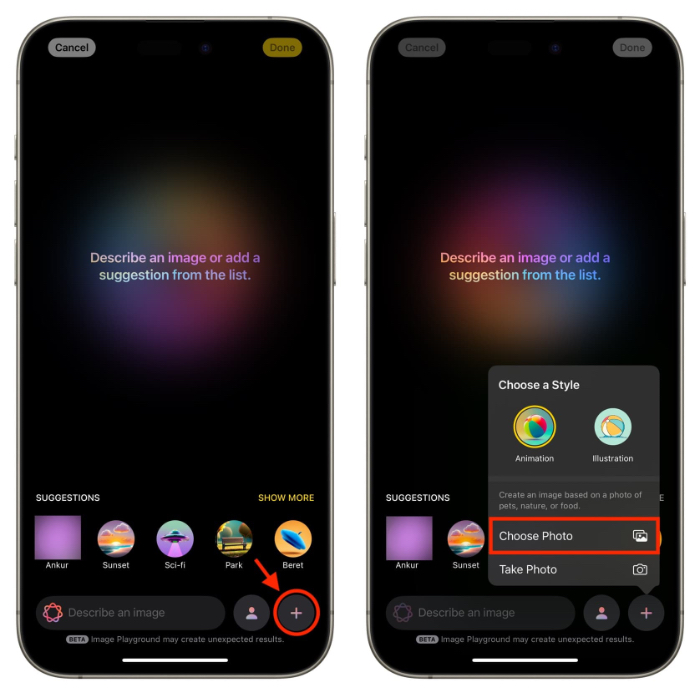
- عکس دخواهتان را انتخاب کنید؛ تفاوتی ندارد این عکس یک سلفی باشد یا یک منظره
- سپس در باکس Describe an image یک متن مرتبط با عکس بنویسید. در این بخش میتوانید چیزی را که میخواهید هوش مصنوعی به عکس اضافه کند تایپ کنید، مثلاً استفاده از یک گوشی!
- اکنون بخشهای مختلف دیگر را هم مثل مکان، اکسسوریهای مختلف و لباس را هم انتخاب کرده و در نهایت منتظر ساخت تصویر مورد نظر در دایره بزرگ وسط صفحه باشید.
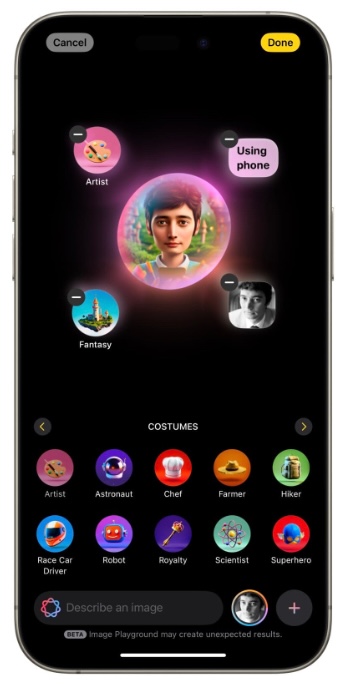
- توجه داشته باشید شما میتوانید تصاویر سلفی و شخصیتهای جدیدی را هم بدون داشتن یک عکس مشخص خلق کنید. به عبارت دیگر بسته به نوع چهرهای که شما مشخصاتش را به هوش مصنوعی اپل میدهید، برنامه برای شما تصویری از انسانی فرضی برایتان ایجاد میکند. برای این کار پس از اجرا اپلیکیشن ایمیج پلی گراند روی گزینه آدمک یا Person کلیک کنید.
- روی گزینه Appearance کلیک کرده و در نهایت روی گزینه Edit بزنید.
- در منوی Choose Appearance بسته به اینکه میخواهید شخصیت مورد نظر شما مرد یا زن باشد، پیر یا جوان و رنگ پوست آن چگونه باشد میتوانید گزینههای مختلفی را انتخاب کنید تا در نهایت هوش مصنوعی اپل یک یا چند تصویر مختلف را برایتان ایجاد کند.
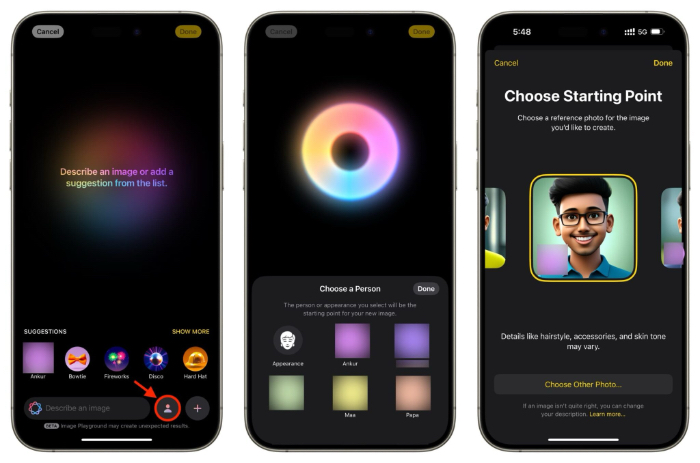
نحوه ذخیرهسازی و اشتراکگذاری تصاویر Image Playground
یکی از نکات مهم در خصوص استفاده از این قابلیت هوش مصنوعی اپل نحوه ذخیرهسازی و بهاشتراک گذاشتن آن است. پس از آنکه کار شما با عکس مورد نظر تمام شد و تصویر دلخواه خود را ساختید، روی عکس را لمس کنید و گزینه Done رابزنید. در صفحه بالا و سمت راست تصویر ساختهشده گزینه سه نقطه (Three Dots) را لمس کنید تا به گزینههای Duplicate، Copy، Add Caption و Report Concern دسترسی داشته باشید. در گزینه اد کپشن شما میتوانید یک متن به عکستان اضافه کنید. با گزینه کپی یک نسخه از تصویر شما کپیشده و میتوانید آن را در یک برنامه دیگر Paste کنید. با انتخاب عبارت دوپلیکیت یک نسخه دیگر از عکس ایجاد میشود و در نهایت با انتخاب گزینه ریپورت کانسرن میتوانید در خصوص یک مشکل یا موازین غیراخلاقی عکسهای تولیدشده اپل را مطلع کنید.
در صورتی که میخواهید عکس خود را سیو کنید یا آن را در برنامههای دیگر به اشتراک بگذارید، میتوانید دروی دکمه Share در پایین صفحه کلیک کنید.
سخن پایانی
در این مقاله با ویژگی Image Playground آشنا شدیم و دیدیم که هوش مصنوعی و خلاق اپل چطور می تواند در ساخت تصاویر جدید به ما کمک کند. البته باید دقت داشته باشید که این ویژگیها همگی در فاز بتا هستند و قطعا ایرادات و اشکالات در خصوص عکسهای ایجادشده وجود دارد؛ بنابراین اگر عکس ساخته شده شما با آنچه تصور میکردید فاصله یادی داشت چندان ناراحت نباشید؛ چراکه اپل وعده داده است که دقت و ایرادات قسمتهای مختلف هوش مصنوعی را با بهروزرسانیهای آتی بهبود بخشد.
تجربه شما از قابلیتهای ایمیج پلی گراند و تصاویر خلقشده توسط آن چگونه بوده است؟ آیا دوست دارید در خصوص ویژگیهای دیگر هوش مصنوعی اپل اطلاعات بیشتری کسب کنید؟ نظرات خود را با ما بهاشتراک بگذارید.